Memperbaiki Error The device, \Device\Harddisk0\DR0, has a bad block, Event ID 7
Ketika dihadapkan dengan banyaknya error pada komputer Windows, beberapa pengguna akan pergi ke Event Viewer untuk memepriksa setiap event. Jika anda menemukan Event ID 7 dengan pesan error yang menyatakan bahwa The device, \Device\Harddisk0\DR0, has a bad block, maka artikel ini akan membantu anda. Selain itu, pengguna lainnya juga melihat error ini ketika komputer mereka gagal booting dengan pesan error Default Boot Device Missing or Boot Failed. Error ini menunjukkan kemungkinan adanya block yang buruk pada hard disk anda, yang mengakibatkan system gagal berfungsi seperti yang diharapkan, crash atau bahkan tidak bisa boot sama sekali.
Apa itu Bad Block pada hard drive?
Bad block adalah kerusakan fisik atau logical pada hard disk. Biasanya disebabkan ketika media magnetik perangkat tidak berfungsi dengan baik. Terdapat dua jenis Bad Sector/Block pada hard disk yaitu Fisik (Hard) dan Logical (Soft).
Kerusakan fisik terjadi saat head drive menyentuh cluster penyimpanan atau jika debu menumpuk di permukaan perangkat. Hal ini dapat mengakibatkan sektor fisik tidak dapat diakses atau tidak membaca data dengan benar.
Sementara itu, kerusakan logical terjadi ketika system operasi gagal mengakses data dari blok tertentu dan kemudian menandainya sebagai bad block. Ini biasanya terjadi karena file yang rusak, virus atau beberapa jenis file berbahaya lainnya yang dapat menyebabkan masalah pada penyimpanan dan akses data.
Dalam kedua kasus ini, adanya bad block dapat menyebabkan berbagai masalah pada hard disk, seperti kehilangan data, performa yang lambat atau bahkan kegagalan total dalam mem-boot system. Penting untuk mengatasi masalah ini segera untuk menjaga integritas data dan performa perangkat.
Memperbaiki Error The device, \Device\Harddisk0\DR0, has a bad block, Event ID 7
Jika anda mendapatkan error Event ID 7 dengan pesan error The device, \Device\Harddisk0\DR0, has a bad block di komputer Windows 10 atau Widnows 11 anda, maka ikuti beberapa solusi yang disebutkan dibawah ini untuk memperbaikinya.
1. Gunakan Disk Scanner Tool untuk Menscan Hard Disk dari Bad Sector
Hal pertama yang dapat anda lakukan adalah memeriksa kesehatan hard drive anda dan menjalankan disk scanner tool. Ada banyak tool yang dapat anda gunakan untuk memeriksa dan memperbaiki bad sector pada hard drive anda. Salah satu tool ini adalah Macrorist Disk Scanner. Langkah ini perlu dilakukan karena masalah ini disebabkan karena adanya bad sector pada hard drive anda. Tool ini akan membantu anda mengidentifikasi dan memperbaiki block yang buruk pada hard drive.
2. Jalankan Perintah Repair-Volume
Perintah repair-volume membantu anda dalam memperbaiki hard disk anda. Perintah ini akan menscan seluruh volume pada disk anda dan kemudian menjalankan perintah repair untuk memperbaiki masalah. Untuk menjalankan perintah, ikuti langkah-langkah berikut ini.
- Buka PowerShell dengan hak administrator. Atau anda dapat membuka Windows Terminal dengan hak admin dan memilih PowerShell.
- Di jendela PowerShell, masukan perintah berikut satu per satu sambil menekan Enter. Ganti drive-letter dengan huruf drive yang ingin anda perbaiki.
- Setelah selesai, restart komputer anda dan periksa apakah masalah telah teratasi.

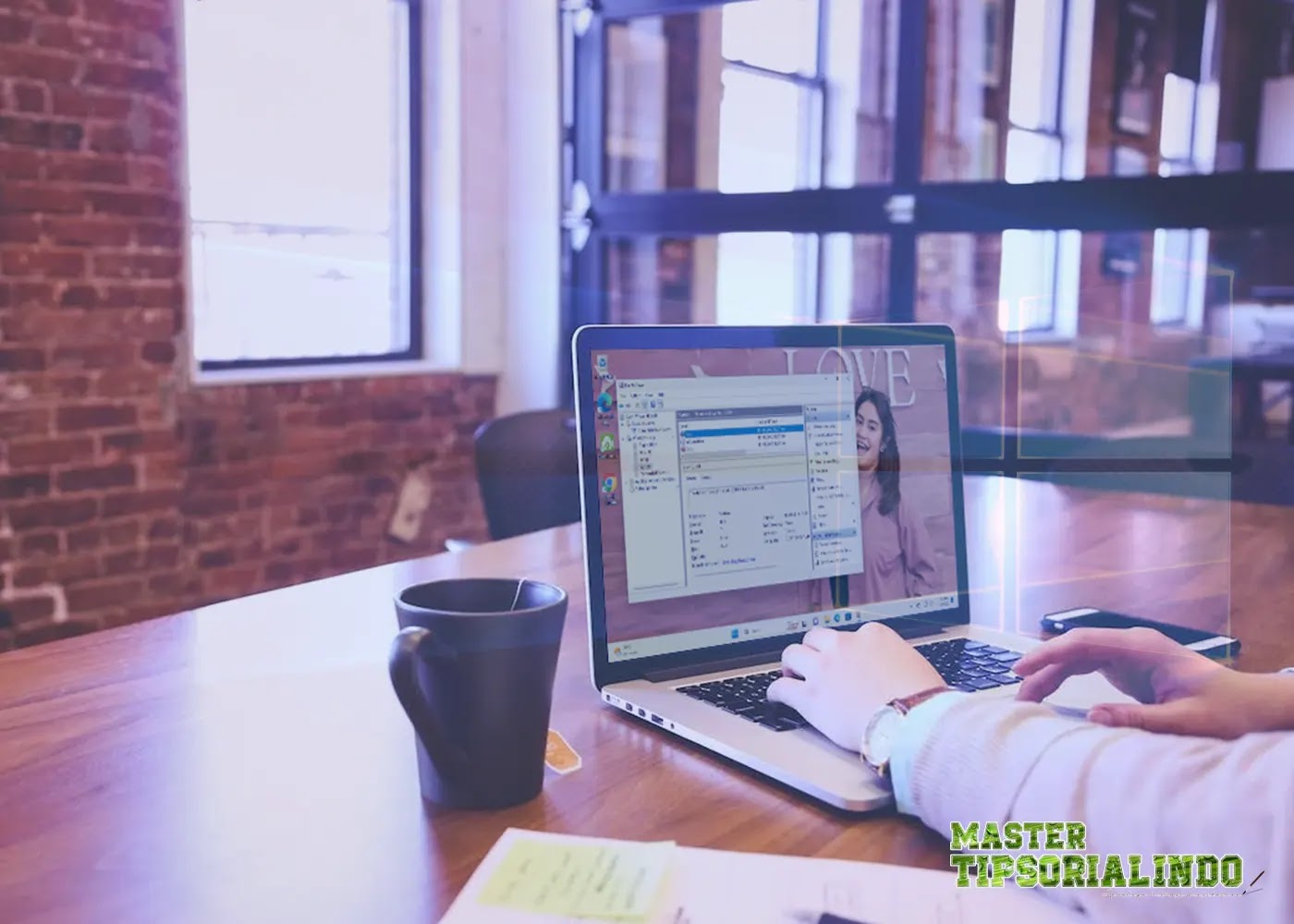

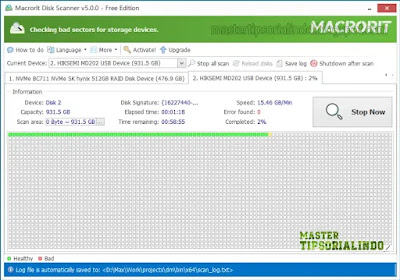
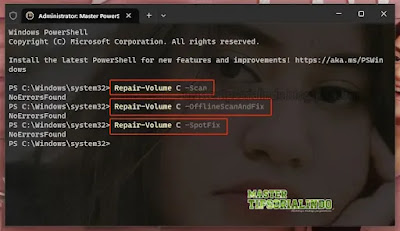
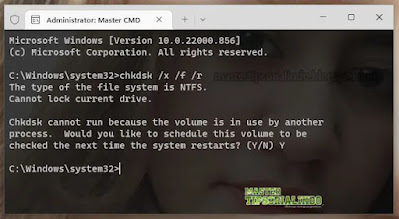
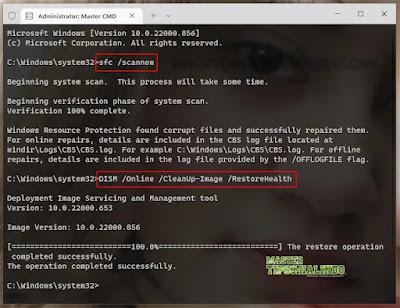
Post a Comment for "Memperbaiki Error The device, \Device\Harddisk0\DR0, has a bad block, Event ID 7"